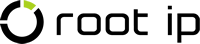root ipクラウドのワークフロー機能では、社内のさまざまな申請・承認業務をテンプレート化し、スムーズかつ確実に運用することができます。
この動画では、ワークフロー機能を利用する上で必要となる「ワークフローマスタ」の設定方法について、順を追って解説します。
動画では、ワークフローステップの作成から、テンプレート化されたワークフローの構築、通知設定などの各種オプション設定に至るまでを、実際の画面を使いながらご紹介します。
- 0:00~ ワークフロー機能とは?
- 0:40~ ワークフローマスタの設定方法概要
- 1:15~ WFステップマスタの設定方法
- 1:40~ ワークフローマスタの設定方法(基本)
- 3:10~ ワークフローマスタの設定方法(応用)
旧バージョンはこちら
WFステップマスタを作成する
まずWFステップマスタを作成します。
WFステップマスタは、例えば、確認、手続、承認などWFの各ステップに付与する名前です。
名前の違いにより機能の違いはありませんので、所内の運用にあった名称をお使い下さい。
- 「メニューバー>WF>ワークフロー設定>WFステップマスタ」をクリック
- 「WFステップ 新規追加」ボタンをクリック
- 適宜、下記項目を入力し、「登録ボタン」をクリック
| 有効F | マスタが不要の場合にチェックを外す |
| コード ※ | 任意のコード |
| 名前/名称 ※ | WFの各ステップに付与する名前(例、確認、承認 など) |
ワークフローマスタを作成する
まず、ワークフローの種類などの概要を定めます。
- 「メニューバー>WF>ワークフロー設定>WFステップマスタ」をクリック
- 「ワークフロー新規追加」ボタンをクリック
- 適宜、下記項目を入力し、「登録」ボタンをクリック
| 有効F | マスタが不要の場合にチェックを外す |
| コード ※ | 任意のコード |
| 名前/名称 ※ | 任意の名称(例、請求書、納品 など) |
| WF種別 | WF種別をプルダウンから選択 WF種別はシステムで決められているマスタです。 「WF種別」が「アクション」「請求書」のワークフローは、ワークフローに詳細情報が表示されます。 案件外 :案件を指定しないWF(例、案件作成前に提出する発明提案用のWF など) 「WF種別」が「案件外」に指定されているワークフローのみ、案件を選択しなくてもワークフロー作成が可能です。 その他は、案件の指定が必須です。 アクション:案件>アクションタブ>各アクションから作成するWF 請求書 :案件>請求書タブ>各請求書から作成するWF |
| 完了通知を送付 | チェックすると、ワークフロー新規作成時に「完了通知を送る」にチェックが入った状態となる ワークフロー新規作成時および編集時にチェックを外すこともできる |
ワークフローのステップを設定をする
ワークフローの細かいステップとして誰が何をするかを設定します。ステップは複数登録可能です。
- 「メニューバー>WF>ワークフロー設定>WFステップマスタ」をクリック
- ワークフローマスタの「ステップ設定」文字をクリック
- 適宜、下記項目を入力し、「登録」ボタンをクリック
| WFステップ ※ | WFステップ(例、確認、承認 など) ステップの名称のため選択するマスタによりワークフローの動きは変わらない |
| WF承認権限 | WF承認者の役職等(例、担当:1 課長:2 部長:3 など) 承認権限のレベルの数値が大きい方が権限が強くなり、 課長を指定すると、このステップの宛先に担当は選択できないが、部長は選択できるというように制限できる アカウントとWF承認権限の設定は「ワークフローユーザ設定を行う」を参照 |
| 部署限定F | ワークフローが紐づく案件の担当部署のユーザのみを宛先候補とする場合にチェック アカウントと担当部署の紐づけは「部署マスタの作成と担当者との関連付けを行う」を参照 |
| Email送付 | ワークフロー送信時に同一内容が書かれたEmailを送信先ユーザの登録アドレスに送信する場合にチェック |
| CCユーザ設定 | ステップ送信時に宛先ユーザと同内容のメールが送付されるCCユーザを設定できる ワークフロー新規作成時および編集時に宛先を編集することもできる |
| 依頼内容 | 各Stepで対応すべき内容を入力し ワークフローStepを受信したユーザに表示される |